Sběr citačních ohlasů pro potřeby interní evaluace 1. LF UK a VFN v citační databázi Web of Science
Postup pro vypracování citačních ohlasů za rok 2022 pro zpracovatele, kteří vytvářejí za celé pracoviště, tedy všem autorům:
Jednotlivé kroky (vždy si kliknutím rozbalte a po přečtení zabalte podrobnosti):
Sběr citací probíhá několik let v excelovém dokumentu, z minulosti tedy máte již velký seznam prací autorů. Při každém dalším roce sběru potřebujete dodat k přehledu nové řádky prací, které byly v posuzovaném roce citovány a ještě v Excelu uvedeny nebyly.
Dokument vypracovávejte online přes Office 365 Univerzity Karlovy (pokud používáte Office 365 u VFN, pro sběr využijte jiný prohlížeč, nebo se z VFN účtu odhlaste). Nepoužívejte Internet Explorer. Microsoft Edge lze používat.
- (tzn. NESTAHUJTE Excel do počítače, nezpracovávejte v desktopové verzi, neposílejte v příloze mailu (výjimku mají zpracovatelé, kteří nemají u fakulty úvazek a obdrží podklady e-mailem)).
Podklady pro dopracování naleznete
klikněte sem ——–⟩ na sharepointu UK v soukromé skupině ⟨—— klikněte sem
– nejdříve zadejte své osobníčíslo@cuni.cz (univerzitní @cuni, nikoliv fakultní @lf1.cuni.cz), poté budete přesměrováni na CAS přihlášení, kam se přihlaste jako do jiných informačních systému UK, jak jste zvyklí.
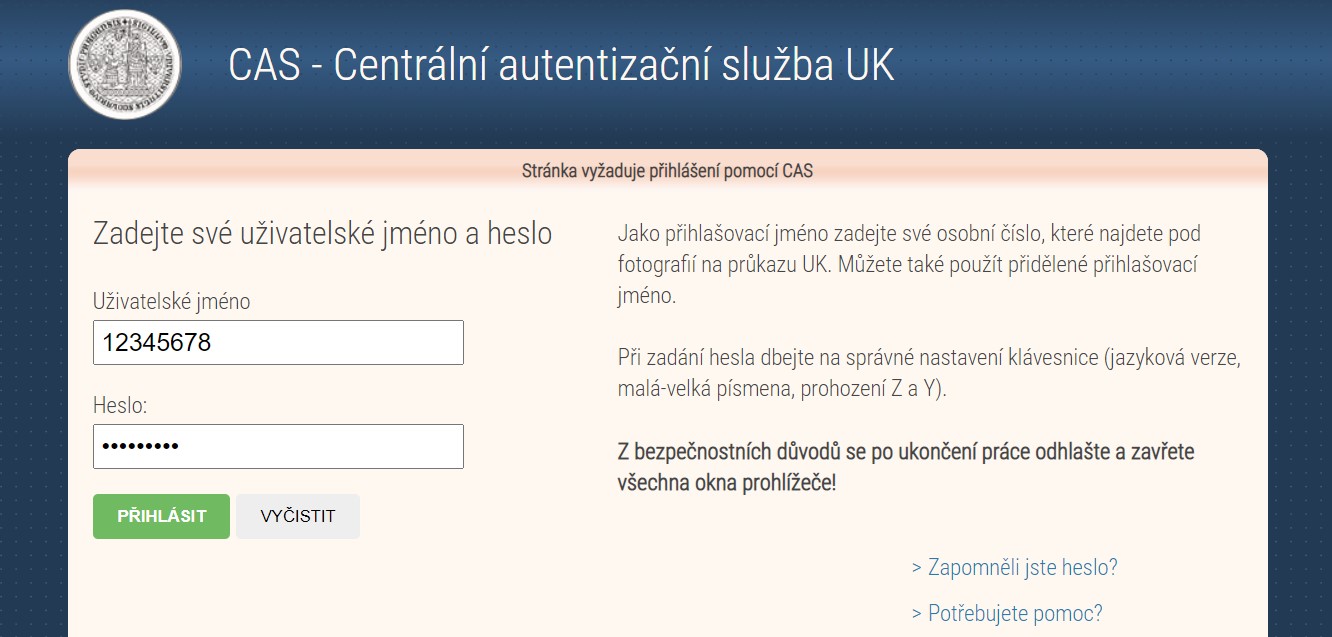
- pokud Vám nebyl ještě udělen přístup, zažádejte si o něj e-mailem na achri@lf1.cuni.cz
- nemáte-li úvazek u 1. LF UK, ÚVI Vám pošle podklady e-mailem
Pozor, pokud se Vám objeví hláška Nefungovalo to, jste pravděpodobně přihlášeni v Office 365 u jiné instituce (např. u VFN),
Pokud nechcete „přepínat“ mezi účty, zkuste pro každý užívat jiný internetový prohlížeč.
Jinak klikněte na první odkaz: Klikněte sem a přihlaste se k tomuto webu pod jiným účtem:
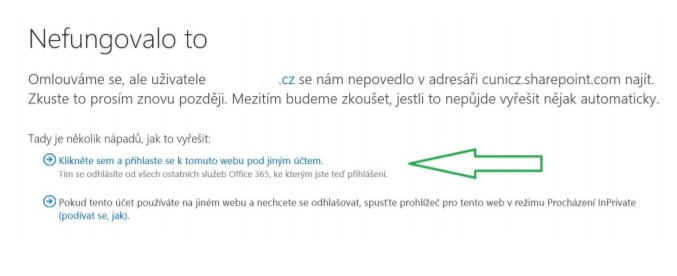
A přihlaste se účtem s právy k přístupu (tedy s @cuni.cz):
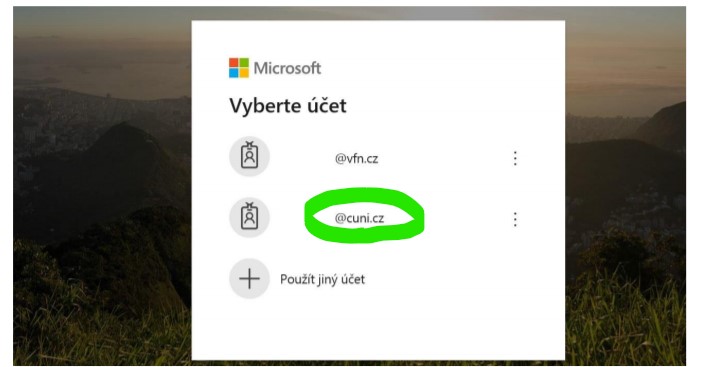
(pokud se Vám nenabízí, kliknete na Použít jiný účet a přihlaste se @cuni.cz).
Dokument je dostupný i ÚVI a může na něm pracovat více lidí (s přístupem) naráz.
Pokud neznáte, je dobré ovládat:
Dokument je v online prostředí a změny se samy ihned ukládají. Pokud jste něco zadali chybně, dejte zpět (Ctrl + Z), nebo šipku vlevo:

Pokud chcete přidat řádky: klikněte před řádek (tím se celý označí) nad kterým má být nový přidán a pravým tlačítkem myši vyberte Vložit řádky (kolik řádků označíte, tolik nových prázdných získáte):
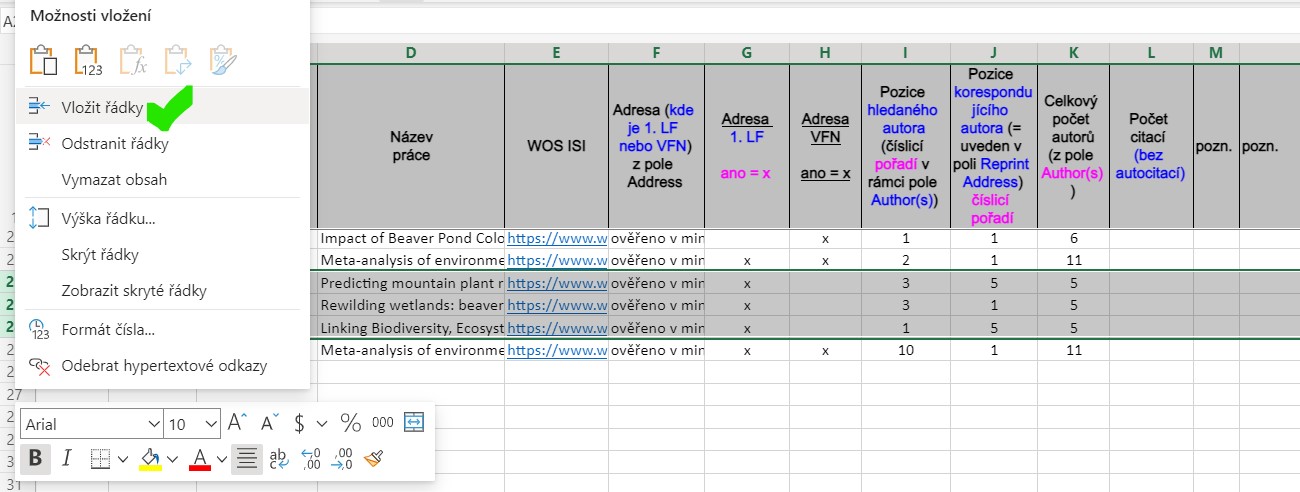
Potřebujete-li údaje řadit: označte si všechna data Ctrl + A (nebo myší klikněte na šedý trojúhelníček vedle sloupce A a nad číslováním řádku 1) a klikněte na Data a zvolte Vlastní řazení a pokud máte označení Data obsahují záhlaví, můžete si sloupce nechat řadit podle potřeby: např. podle autora a názvu práce:
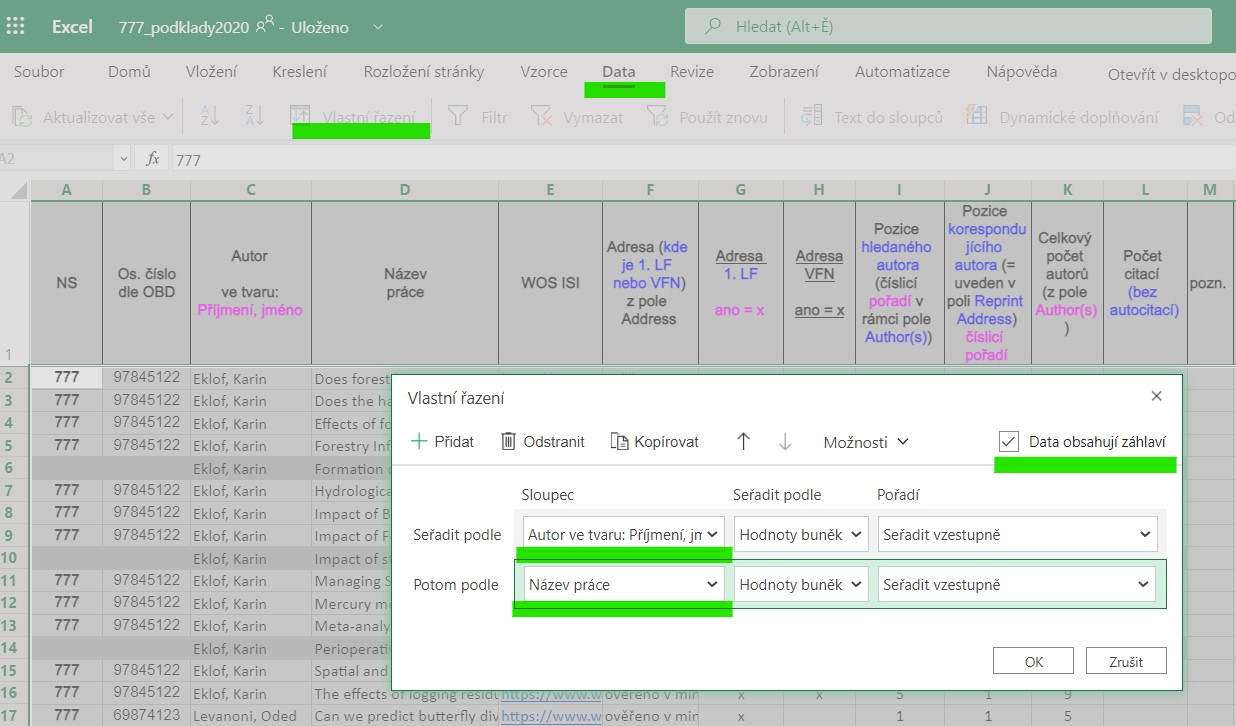
O stínování buněk se dozvíte zde.
O zarovnávání textu v buňce se dočtete zde.
O kopírování formátu (funkce štětečku) je psáno zde.
Na sharepointu uvidíte složku svého pracoviště NSXXX (kde xxx je číslo nákladového střediska Vašeho pracoviště dle číselníku 1. LF UK).
V podsložce XXX_CO_2022 naleznete 2 dokumenty:
- xxx_formular2022
- xxx_podklady2022.
Než začnete citační ohlasy vypracovávat, zaktualizujte si XXX_formular2022.xlsx tak, aby byli uvedeni pouze autoři (= publikují nebo se od nich publikování očekává (a i kdyby citace za loňsky rok zatím neobdrželi, uveďte je)), kteří měli ve sledovaném období (1. 1. 2022 – 31. 12. 2022) studijní (PGS – postgraduální studenti) a/nebo pracovně-právní vztah (tedy i DPP a DPČ) k 1. LF a/nebo VFN (i kdyby to byl pouze jeden pracovní den). Předkládejte autory i s nulovými hodnotami citačních ohlasů.
Proč je důležité? Pokud na začátku stanovíte autory, kterým se mají citační ohlasy vytvořit, ušetříte si práci se zbytečným vypracováním autora, který vůbec předložen být neměl, a také při kontrole dat po přepočtu bodů interního hodnocení nebudete muset reklamovat, že někoho postrádáte.
Autoři, kteří nastoupili až v roce 2023 nebo skončili 31. 12. 2021 a dříve, ty nelze započítávat (a pokud v podkladech jsou, vymažte je).
Budete-li připisovat nově příchozí autory a nebudete znát jejich osobní číslo, nevadí, nechte prázdné, my doplníme sami (je potřeba mít kvůli spárování takové, které má autor v číselníku OBD – může se tedy stát, že autor je sice už jen ve VFN, ale má osobní číslo UK např. ze studií). Dále zaškrtněte, zda byl autor ve sledovaném čase na 1. LF a/nebo VFN a/nebo byl PGS (postgraduálním studentem na 1. LF UK). Nevyčíslujte výši úvazku, dávejte pouze křížek a/nebo PGS. Zkontrolujte tituly a doplňte případné změny příjmení.
V Excelu uveďte jméno podle tohoto vzoru: Nováková (Horáková), Anna, kde v závorce je při publikování dříve používané příjmení. Mezi příjmením a křestním jménem je čárka.
Dokument XXX_podklady2022.xlsx obsahuje již dříve zadané práce (a ÚVI se snaží přidávat průběžně i práce z OBD, ať s tím máte co nejméně starostí). Autoři jsou seřazeni abecedně, stejně tak i jejich práce. Řádky autorů, kteří již na pracovišti v minulém roce nefigurovali, smažte.
Nezasahujte do prací z dřívějších let (ve sloupci E mají „ověřeno v minulých letech“, případně „nepředkládat“ ), pokud tak z nějakého závažného důvodu chcete přesto učinit, dejte do poznámky ve sloupci M požadavek na změnu a zdůvodnění (např. že práce dříve předložit nešla, protože autor byl zároveň na jiném pracovišti, ale už je jen u Vás a práce nyní předkládáte k započtení) a zabarvěte celý řádek na znamení oranžovou barvou.
Před zpracováním citačních ohlasů každého autora, je nutné si vždy uvědomit, jestli autor v rámci fakulty nepůsobil v hodnoceném období i na jiném pracovišti.
Pokud autor ve sledovaném období (1. 1. 2022 –31. 12. 2022) působil na více pracovištích v rámci 1. LF UK / VFN, předkládejte práce k vykazovanému pracovišti/ím přesně podle afiliace.
- můžete si do Excelu práci s dedikací onomu druhému pracovišti přesto zadat, ale připište do sloupce F nepředkládat a do sloupce M připište poznámku, že dedikace je jinému pracovišti fakulty/VFN (pokud by někdy v budoucnu autor byl jen už na Vašem pracovišti, práci si budete moci převzít – tuto skutečnost si ale každý rok hlídejte, jestli nedošlo ke změně a můžete již předložit a práci rozepsat).
- Pokud autor v minulosti (před 1. 1. 2022) byl na jiném pracovišti v rámci fakulty / VFN, ale tam už ve sledovaném období (1. 1. 2022 – 31. 12. 2022) nefiguroval, můžete si tyto práce „převzít“. Uveďte do poznámky ve sloupci N, že afiliace je jinému pracovišti, kde byl autor dříve, aby Vám při kontrole nebyla vytýkána špatná dedikace.
- Pokud k Vám autor přešel z jiného pracoviště 1. LF / VFN (a ve sledovaném období byl už jen u Vás), můžete ÚVI požádat o vkopírování dat z předešlého (již minulého) pracoviště).
- Pokud autor v minulosti (před 1. 1. 2022) byl na jiném pracovišti v rámci fakulty / VFN, ale tam už ve sledovaném období (1. 1. 2022 – 31. 12. 2022) nefiguroval, můžete si tyto práce „převzít“. Uveďte do poznámky ve sloupci N, že afiliace je jinému pracovišti, kde byl autor dříve, aby Vám při kontrole nebyla vytýkána špatná dedikace.
Práce k fakultě, které byly publikovány po roce 2010, musejí mít pro uznání započítání citací adresu podle přílohy opatření děkana 5/2018. Tzn. že musí být uvedena Univerzita, fakulta a pracoviště. (Dřívější práce tedy neklade taková přísnost na uvádění adresy, ale stále musí být jasné, že Vašemu pracovišti patřilo). Pokud autor v době vydání práce byl PGS studentem, a proto není uvedeno žádné pracoviště, práci lze samozřejmě předložit. Nebo v případě, že je vidět, že adresy jsou znatelně zkrácené redakcí časopisu u všech autorů.
Ve Web of Science mohou být chyby, pokud je v plném textu vše správně, doložte originál. A v nejlepším případě požádejte o nápravu (dole vpravo je u každého záznamu Suggest a correction).
Do Excelu může být výhodné si zjednodušeně zapisovat i práce, které nejsou Vašeho autora (ale jmenovce), ale když uznáte za vhodné, že by Vám to usnadnilo práci, protože příští rok sběru byste se jimi nemuseli zabývat, uveďte je opět s poznámkou ve sloupci M – např. jmenovec a do sloupce F – nepředkládat. Jak už bylo napsáno dříve, pokud si dle návodu níže dáte vyhledat ve Web of Science práce autora z excelového dokumentu (každá práce má jedinečné číslo záznamu WOS ISI) a „schováte“ si je použitím booleovského operátoru NOT, bude množina prací v databázi ke zpracování o to menší. Stejně tak je možné s nepředkládat zapisovat práce Vašeho autora, ale že práci dedikoval jiné instituci (např. Akademii věd – a započítat ji tak nelze) nebo pokud máte autora ještě na jiném pracovišti fakulty / VFN a jen tomu práci dedikoval, a chcete si do budoucna opět ušetřit práci s vyhodnocováním. Ale hlídejte si, kdyby došlo v budoucnu ke změně (autor by ve sledovaném období byl už jen u Vás a práce by bylo již možné předložit).
Zvláště výhodné je to, pokud máte na pracovišti autory se stejným jménem Novák, Jan jr. a Novák, Jan sr., můžete si tak práce rozepsat na dva řádky (samozřejmě pokud na práci nespolupracovali) a rovnou u jednoho připsat „nepředkládat“.
Práce, které jsou autora, ALE v roce 2022 NEBYLY CITOVÁNY, nepředkládejte. Nemusely by být ani v budoucnu citovány a zbytečně vynakládáte energii, a data se nikdy nevyužijí.
Zde je ukázka zapisování (práce s nepředkládat budou mít vždy nula citací, protože do interního hodnocení nevstupují a jsou uvedeny jen, ať je nemusíte každoročně vyhodnocovat, je vhodné zabarvit šedou barvou, ať na Vás více „svítí“, že nejsou k započítání):
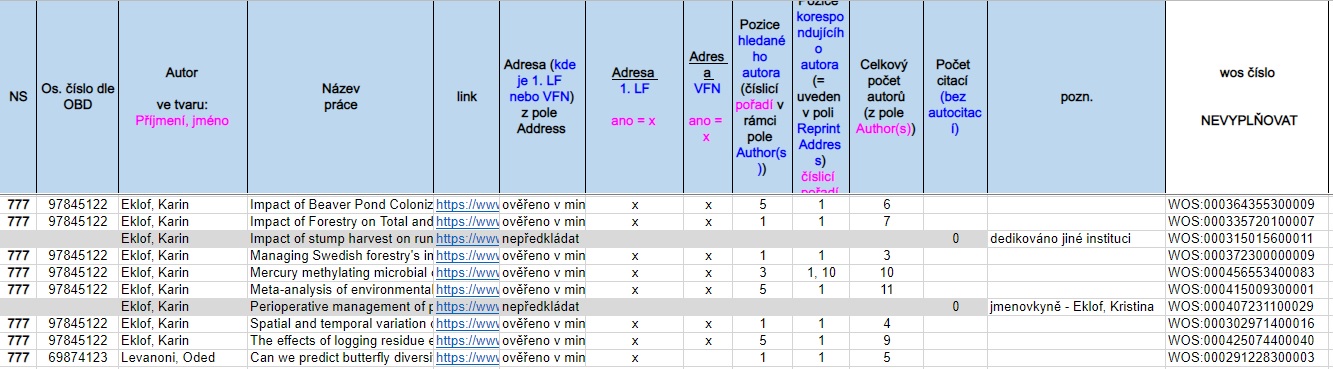
Nově přidané práce mají vypadat takto (v poli Adresa je číslo adresy, nebo nepředkládat; a ve sloupcích N nic nevyplňujte, u prací s nepředkládat můžete do sloupce M psát důvod (jmenovec, dedikace cizí instituci, jinému pracovišti fakulty apod.):
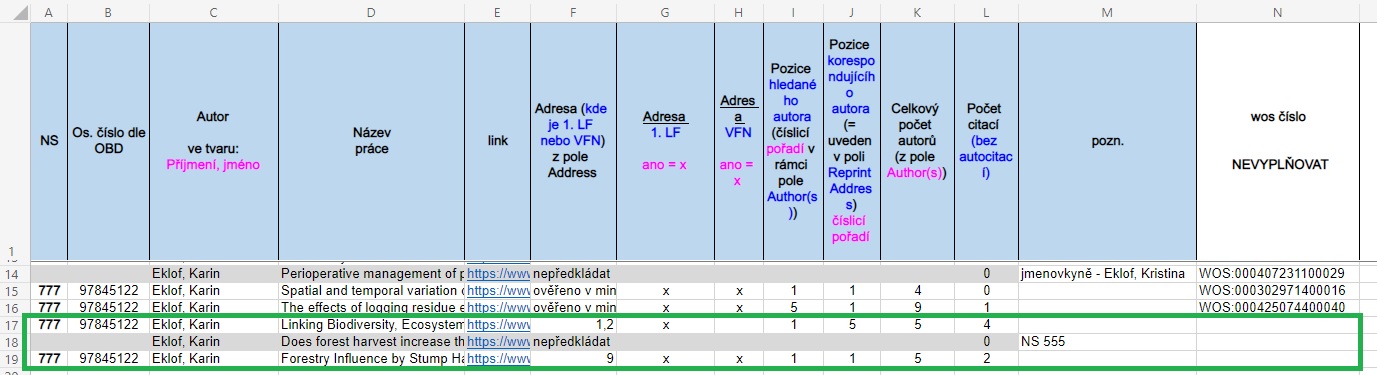
Během léta budou citační ohlasy kontrolovány a bude Vám poslán mail s poděkováním a případnými nejasnostmi, které by byly potřeba dořešit. Buďte tedy na příjmu, nebo dejte vědět, prosím, že delší dobu nebudete k dispozici. Ať se vše stihne do termínu. Data budou dále zpracována a musejí se včas odevzdat.
Jděte do WoS https://www.webofscience.com/wos/woscc/basic-search, (POZOR, pokud jste na počítači VFN, přistupujte do Web of Science vzdáleným přístupem (VFN má sice přístup, ale bez ESCI a neviděli byste všechny citace)).
Chcete si ověřit přístup? Klikněte sem: a pokud se na záznam nedostanete a/nebo dostanete hlášku:
Sorry, there’s an issue with this record.
Either this record was not found, or you may not have access to view this record.
Try using a different query to search related records, or contact your library administrator to find out if you have access.
If you believe this is an error, please contact customer support.
Pak je potřeba jít oním vzdáleným přístupem.
(Je možné, že bude nejprve nutné jít cestou přes Clarivate a až následně budete přesměrováni do přihlašování přes Centrální autentizační službu (CAS), pak postupujte takto: Vyberte v pravém obdélníku Institutional Sign In, kde je potřeba z rolovátka vybrat Czech Acedemic Identity federation eduID.cz a dát Go a poté vybrat Charles university (pokud máte vybrán český jazyk – Karlova univerzita)).
Zkontrolujte, že hledáte v záložce DOCUMENTS a že máte Search in: Web of Science Core Collection.
Přidejte nový řádek pro hledání (+ Add row) a:
- v prvním řádku z rolovátka vyberte Author,
- v druhém pak Accession Number.
- Mezi mini dejte Not (JE TO DŮLEŽITÉ – tím se nezobrazí práce v Excelu a nebudete se jimi muset zabývat):
Do pole Author vyplňte příjmení a první písmeno křestního jména, např. Horak A
- v poli Author je našeptávač. Nikdy nevolte příjmení a celé křestní jméno, zobrazily by se Vám jen výsledky, kde má autor křestní jméno rozepsáno, jenže často mívají autoři záznamy, kde je jen první písmeno křestního jména a tyto práce by tak nebyly podchyceny.
- Pozor: pokud autor/ka publikoval/a pod různými jmény, nezapomeňte hledat pod všemi variantami. Do pole Author dejte jednu variantu i druhou variantu a oddělte je booleovským operátorem OR.

V XXX_podklady2022.xlsx zkopírujte buňky sloupce N (v záhlaví mají wos číslo nevyplňovat) jen příslušného autora.
POZOR, pokud používáte Internet Explorer, vloží se pouze 1. číslo a ne všechny, používejte, prosím, jiný prohlížeč.
- (tip: pokud umíte v Excelu pracovat s filtry, nechte si zobrazit jen aktuálně hledaného autora a odpadne Vám toto hlídání si řádků)
- nebo si řádky každého autora označte jinou barvou (pokud neznáte, více o stínování buněk zde)
Zkopírované údaje vložte do okénka pro hledání podle Accession Number:
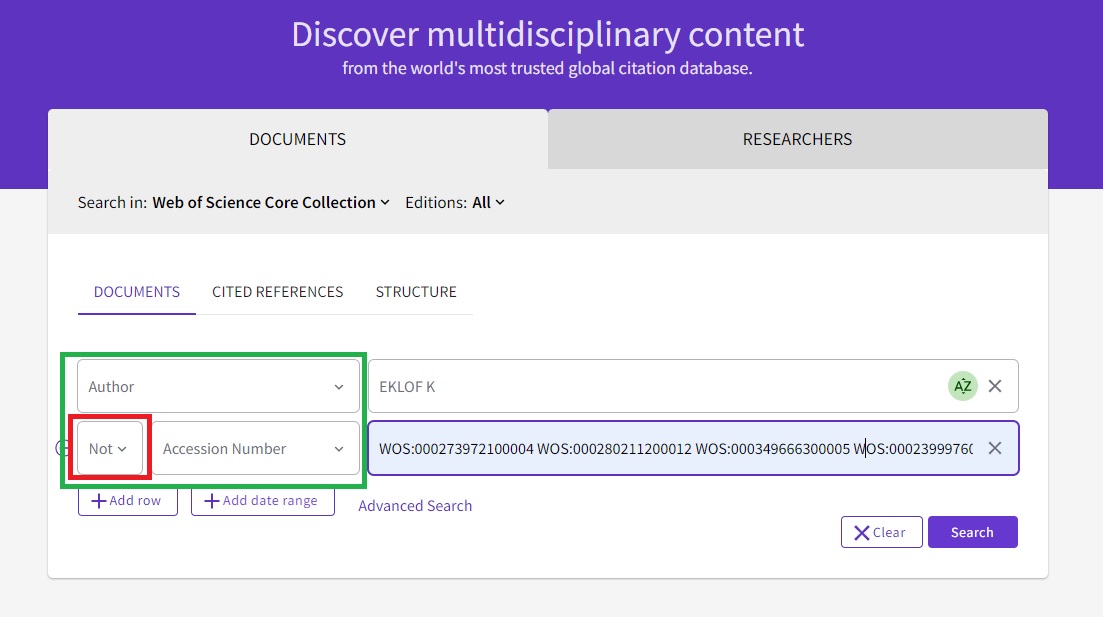
a dejte Search.
Zobrazí se Vám výsledky hledání.
- Pokud se setkáte s chybovou hláškou: Your search found no results:
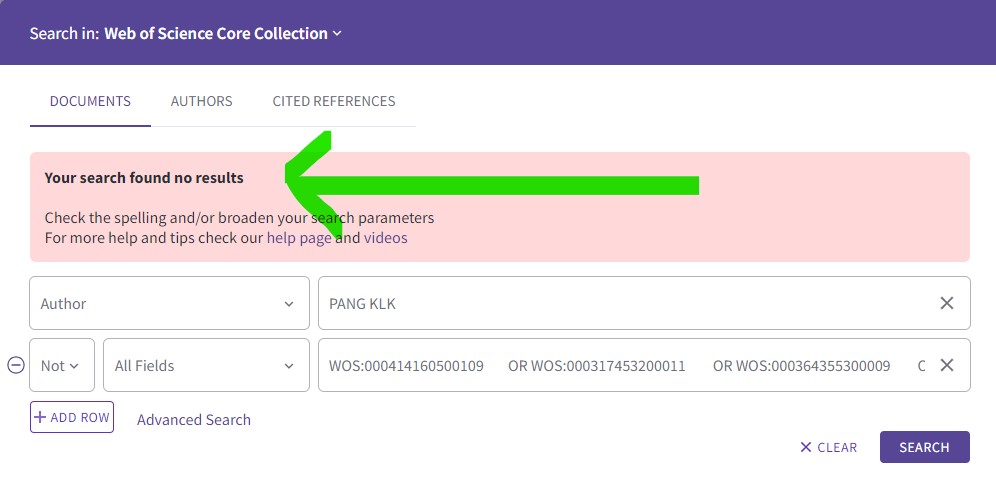
- hledaný autor má v Excelu vypsány všechny své práce, a tudíž žádné jiné výsledky se při dotazu nenajdou, a můžete se věnovat dalšímu autorovi v pořadí.
- (pokud máte autora, který má příliš časté příjmení, poproste je, ať si zřídí identifikátor ResearcherID a přiřadí si své práce ke svému profilu, Vy pak budete moci práce vyhledat podle pole Author Identifiers)
Dejte vpravo nahoře Citation Report:
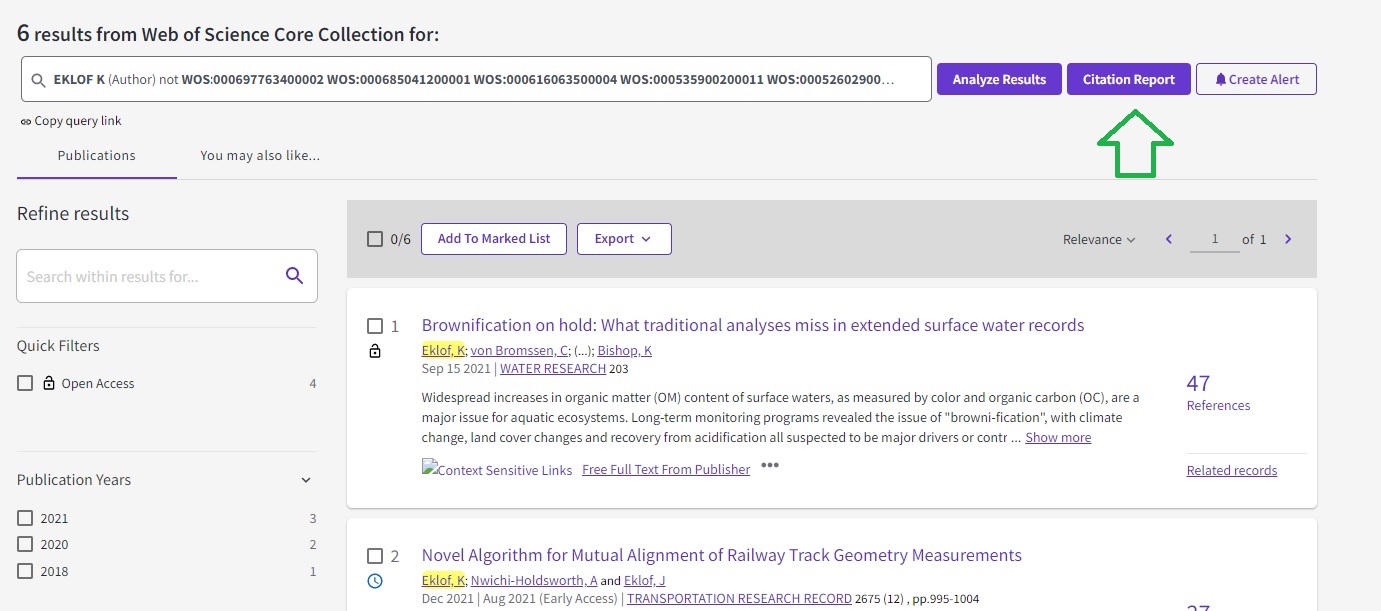
Zobrazí se přehled prací a citovanost dle let.
Zaměřte se pouze na nenulové hodnoty sloupce 2022 (a to jen do Total nad 0. Ostatními nemá cenu se zabývat.
- Poznámka: na první stránce je zobrazeno až 50 záznamů (lze si navolit 10, 25, 50 na stránku) pokud je záznamů více, pro další je potřeba se prokliknout na následující strany šipkou v podobě špičaté závorky < 1 of 2 >
Zde na konkrétním příkladu nás zajímají tedy jen práce č. 1 a č. 3. Č. 2 nebylo v loňském roce citováno. Zbylých prací si nevšímáme, nebyly citovány vůbec.
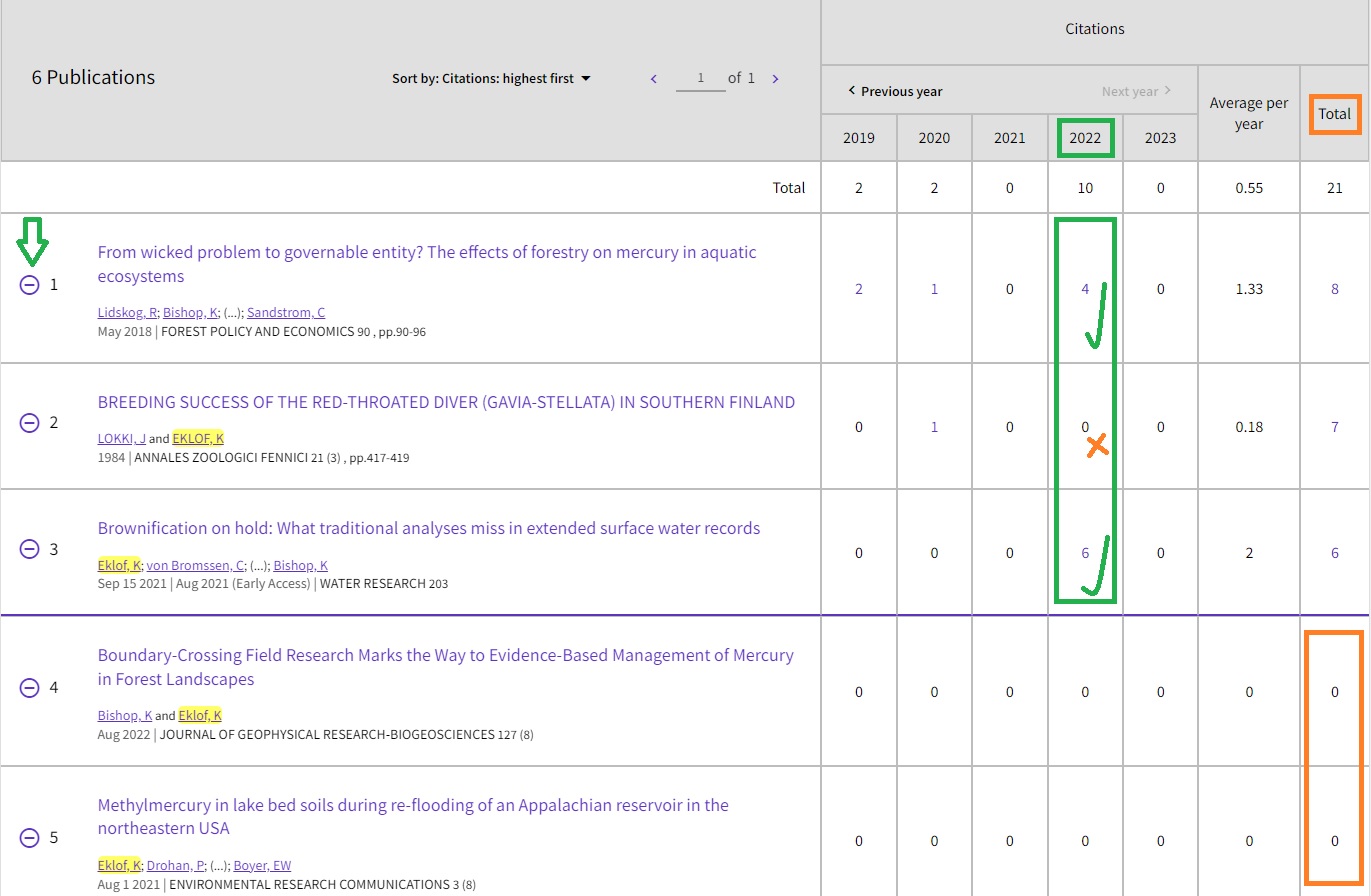
Pokud se má práce zapsat do Excelu, učiňte tak. (Jak už bylo psáno výše: práce, které jsou autora, ALE v roce 2022 NEBYLY CITOVÁNY, do přehledu nezapisujte. Stejně tak nepřidávejte dopředu práce, které vidíte citované až v roce 2023.)
Když vyhodnotíte za užitečné připsat práce s Nepředkládat (že vidíte, že už stihla práce mít citace 2023 a jistě ji budete muset znovu „zkoumat“, do přehledu je dodejte, ušetříte si tím příště čas.
- tip: pokud jste již nějakou práci pořešili, můžete si ji ze seznamu Web of Science odstranit kolečkem s mínusem Θ (vlevo před každým řádkem), ať máte hezký pocit, jak Vám práce krásně ubývá :) a co už máte splněno. Stejně si můžete „odmazávat“ práce, kterými se nebudete zabývat vůbec.
Upozornění:
Pokud je autorů více než 10, bude zde …More, je potřeba rozkliknout, ať vidíte všechny autory:
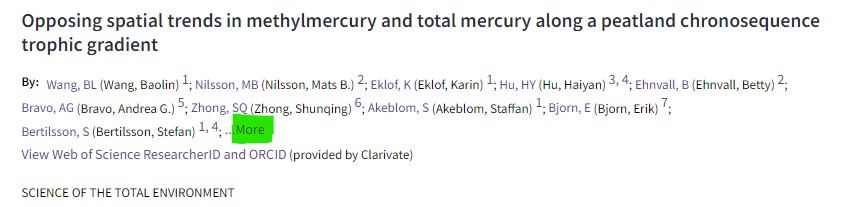
stejně jako pokud je počet adres více než pět a adresa Vašeho autora je „schovaná“, dejte ...more addresses:
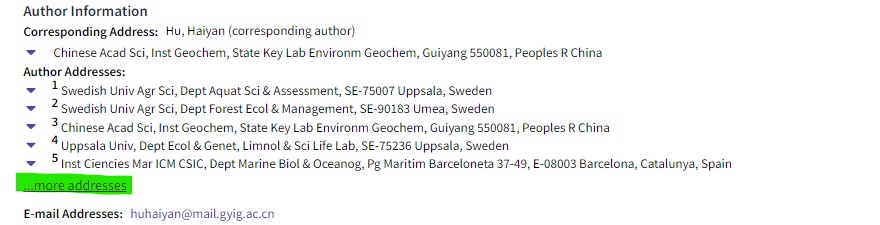
Doplňujte podle záhlaví sloupců.
- NS – číslo Vašeho nákladového střediska podle číselníku 1. LF (přehled NS najdete na https://uvi.lf1.cuni.cz/publikacni-cinnost/citacni-ohlasy dole)
- Os. číslo dle OBD – osobní číslo dle OBD (databáze pro sběr publikačních aktivit Univerzity Karlovy), pokud neznáte, doplníme sami; může se stát, že autor je úvazkem nebo dohodou sice už jen ve VFN, ale má osobní číslo UK např. ze studií a používá se toto, a aby se dobře spárovalo s výsledky v OBD. Pozor, ať při rozkopírování nových řádků autora nepokračujete číselnou řadou! Vkládejte osobní číslo tak, aby zůstalo stejné.
- Autor ve tvaru: Příjmení, jméno – pokud autor publikoval pod více jmény, uveďte varianty: Nováková (Horáková), Anna, kde v závorce je při publikování dříve používané příjmení
- Název práce – zkopírujte název práce
- Link – zkopírujte odkaz z adresního řádku prohlížeče odkaz na www stránky, zde je příklad www záznamu s wos isi číslem WOS:000482128400062: https://www.webofscience.com/wos/woscc/full-record/WOS:000482128400062 (pozor, pokud používáte prohlížeč Microsoft Edge, vložte do buňky následujícím postupem: pravé tlačítko myši a vybrat z Možnosti vložení to druhé – Hodnoty), pokud jdete vzdáleným přístupem, bude link delší a mít v sobě slovo proxy
- Adresa (kde je 1. LF nebo VFN) z pole Address – vepište číslici, kterou má u sebe adresa hledaného autora; uvádějte pravdivou skutečnost, v řadě záznamů má u sebe autor číslo adresy u svého jména (pokud ne, dejte 1), případně ověřte přímo v plném textu a doložte; u prací, které nechcete předkládat, zapište Nepředkládat
- Adresa 1. LF – pokud má autor v práci adresu 1. LF, zakřížkujte
- Adresa VFN – pokud má autor v práci adresu VFN , zakřížkujte
- Pozice hledaného autora (číslicí pořadí v rámci pole Author(s)) – spočítejte, na kterém místě se hledaný autor nachází
- Pozice korespondujícího autora číslicí pořadí – korespondujícího autora naleznete v sekci: Corresponding Address, najděte jej mezi autory a spočítejte, na kolikátém místě se nachází; pokud je více korespondentů, uveďte všechny; pokud není uveden, zeptejte se autora, případně dejte 1, je to nejčastější výskyt, tak to bude snad nejspravedlivější
- Celkový počet autorů (z pole Author(s)) – spočítejte celkový počet autorů
- tip: pokud se Vám nechce počítat velký počet spoluautorů ručně, můžete si pomoct, že si autorský kolektiv zkopírujete, otevřete si dokument ve Wordu text vložíte a dáte Ctrl + F a necháte hledat pravou kulatou závorku ) a kolik se jich najde, tolik je autorů celkem.
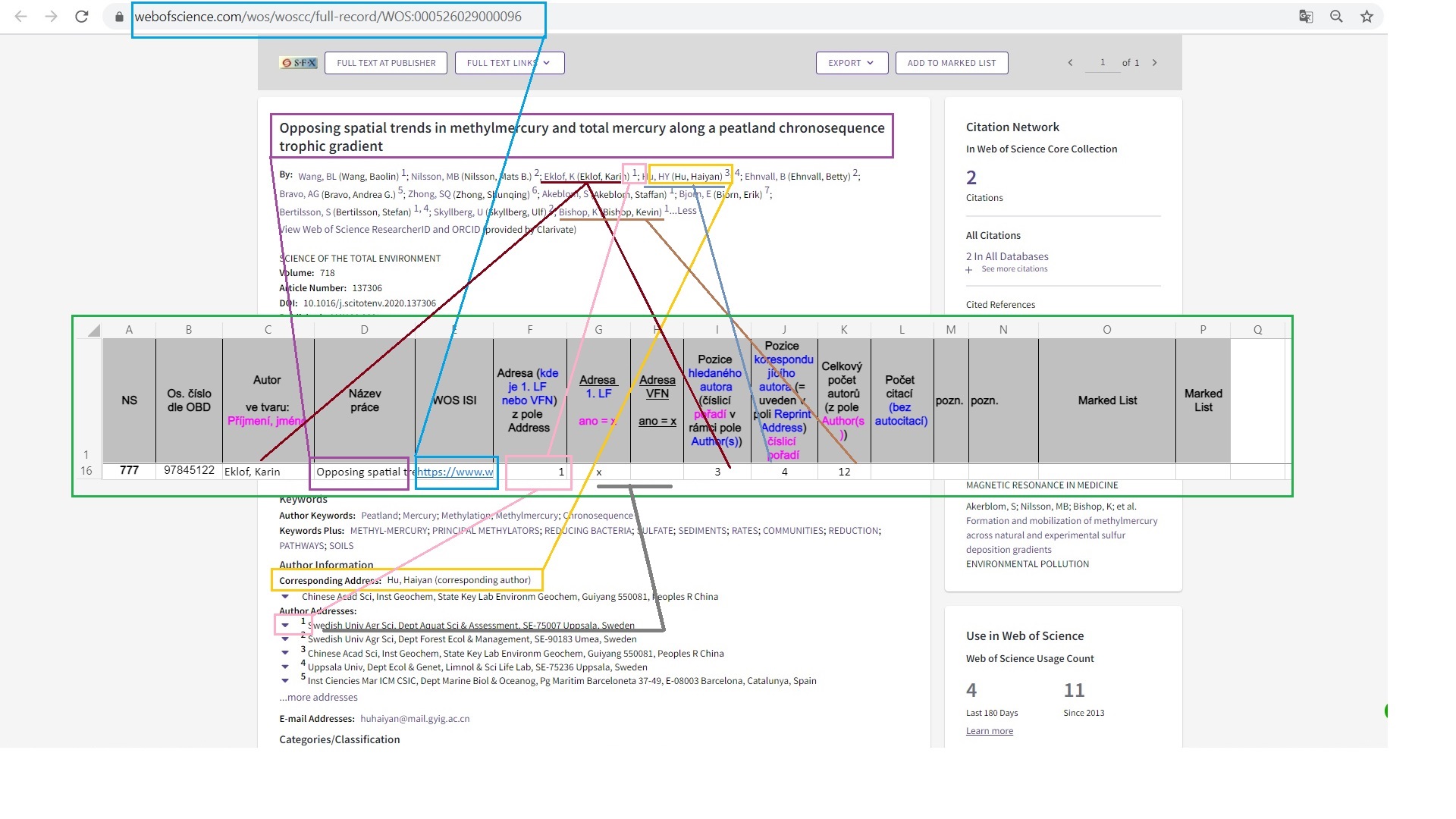
Vypracujte pro všechny autory, kterým mají být citační ohlasy zajištěny. Až budete mít, jděte na krok 5.
U každé práce je http odkaz (např. https://www.webofscience.com/wos/woscc/full-record/WOS:000555555555555), kterým se pohodlně prokliknete přímo do záznamu práce.
- tip: pokud chcete opět ušetřit čas, doporučujeme si práce v Excelu seřadit podle tohoto linku, seskupíte tak k sobě práce a budete moci vyhodnotit práce s více spoluautory najednou.
Až budete v záznamu, klikněte na odkaz pod Citation Network In Web of Science Core Collection (zde na našem konkrétním příkladu na 49):
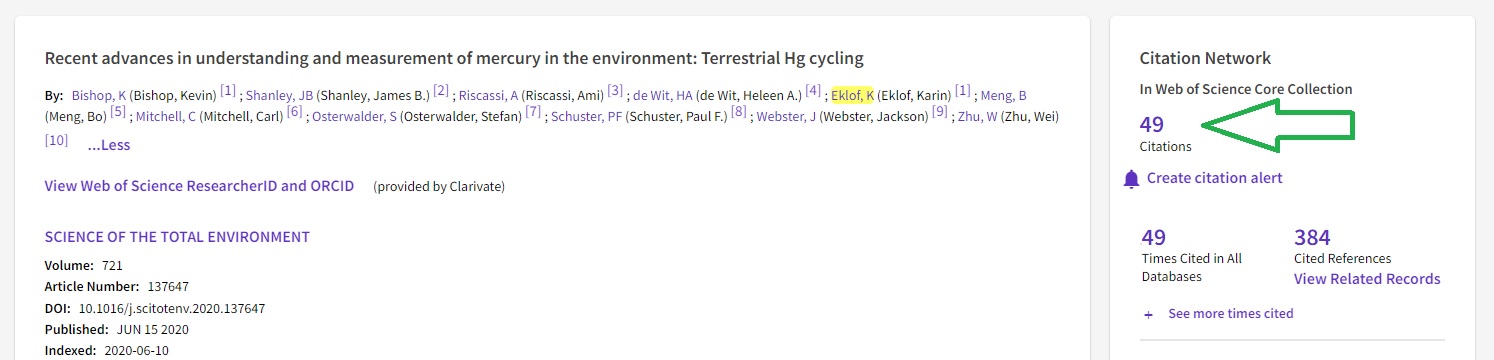
(pokud by práce bude měla nula citací, nechte ji v přehledu v excelu a neumazávejte ji, příští rok už citována může být).
Bude nás zajímat po levé straně Refine Results dvě sekce:
- Publication Years
- Authors
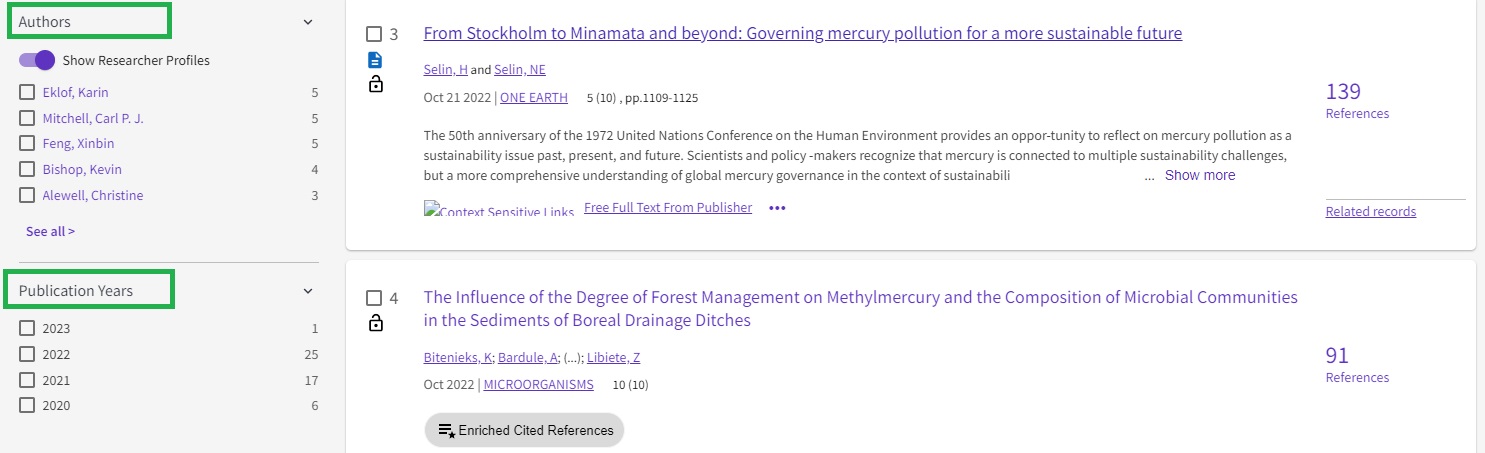
Pokud není v Publication Years uveden rok 2022 (je uvedeno vždy pět nejnovějších výskytů let), zapište do Excelu k příslušnému řádku práce nula citací.
V opačném případě rok 2022 zaškrtněte, objeví se fialový obdélník, potvrďte REFINE (na našem příkladu vidíme, že prací za rok 2022 je celkem 25):
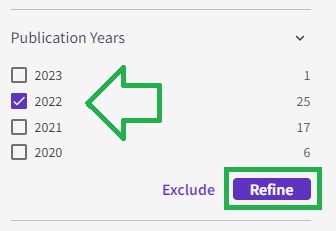
Poté je u těchto prací potřeba vyloučit autocitace. Soustřeďte se tedy nyní na Authors.
Autoři jsou seřazeni podle pěti nejčetnějších výskytů jména.
POZOR, nově je k dispozici hledání podle modře proklikatelných autorských profilů (ty nejsou zatím moc spolehlivé), přepněte proto posuvníkem stavu u Show Researchers Profiles na hledání podle jmen:
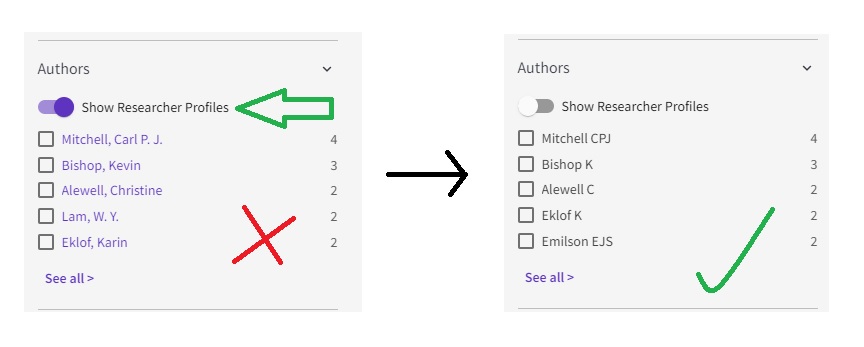
Pokud hledaného autora nevidíte už v tomto prvním náhledu a autorů je mnoho, je potřeba dát See all:
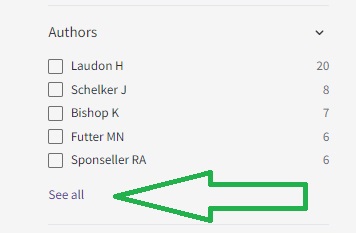
Nedávejte si autory zobrazit abecedně, pokud by bylo více než 100 autorů, autor by se nemusel zobrazit, i když by tam byl. Ale v Search for Authors nad výčtem autorů začněte vepisovat jméno hledaného autora (bez diakritiky)
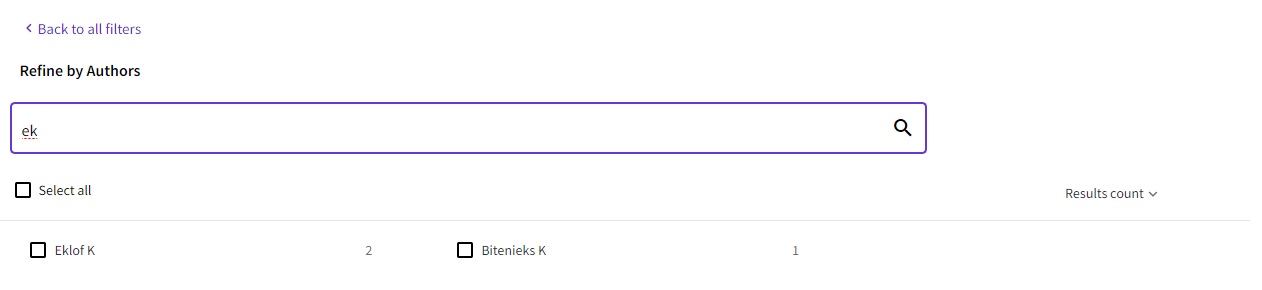
a pokud autor je uveden, ukáže se Vám, pokud není, zobrazí se hláška: NO OPTIONS MATCH
Pokud autor není uveden, vyplňte počet citací, kolik bylo prací za rok 2022.
Pokud autor uveden je, podívejte se na číslici u jeho jména a odečtěte od počtu prací za rok 2022 z hlavy (případně můžete autora zaškrtnout a dát Exclude (vyloučit) a získáte počet citací bez autocitací taktéž).
- V našem příkladu tedy 25 – 2 = 23 citací bez autocitací za rok 2022.
Pokud máte autory se stejným jménem (např. otec a syn) a oblastí vědeckého bádání, je samozřejmě nutné se na ty autocitující práce podívat a odlišit autorství.
Takto vyplňte pro všechny autory a jejich práce. Až budete mít, jděte na krok 6.
Do formuláře vepište každému autorovi součet citačních ohlasů. Je potřeba pohlídat, aby se součty v přehledu a ve formuláři shodovaly.
- pokud neznáte: označíte-li si požadované buňky, dole uvidíte součet (nemusíte tedy nic počítat ručně nebo na kalkulačce nebo dávat funkci suma ⨊):
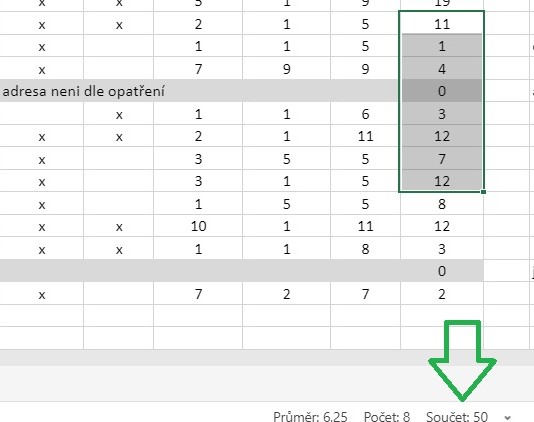
- Tip pro pokročilé: pokud umíte pracovat s kontingenčními tabulkami: označte vyplněné buňky, dejte Vložení – Kontingenční tabulka, zvolte
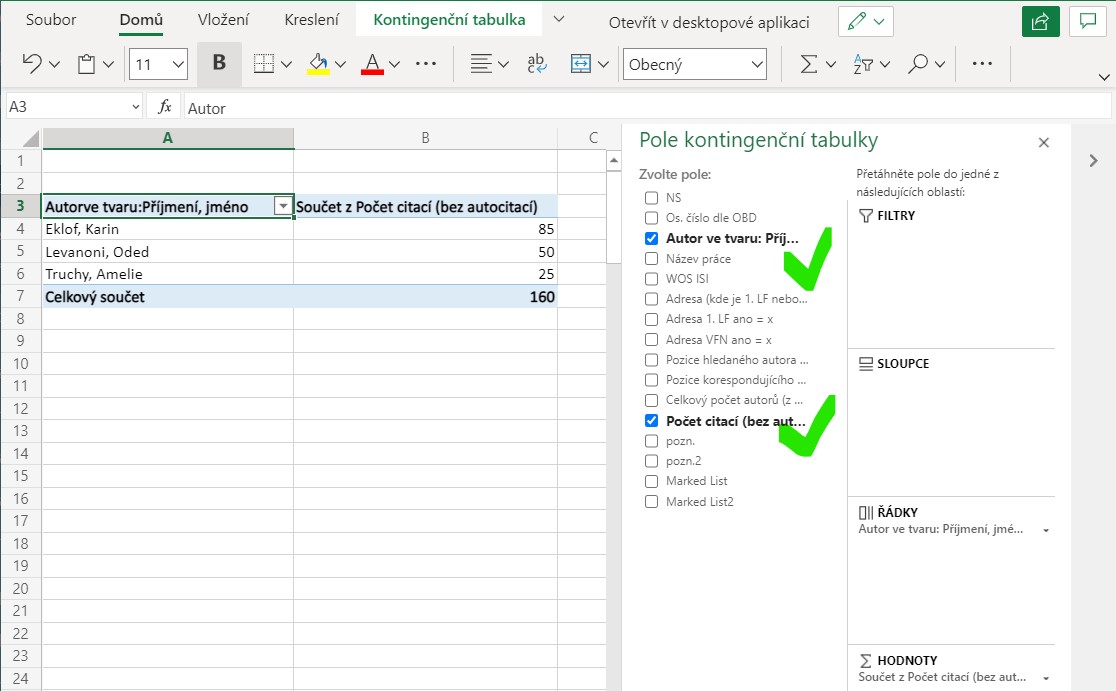
Každému autorovi zjistěte h-index a hodnotu vepište do formuláře (xxx_formular2022).
H-index je za celoživotní publikační činnost (s afiliací kdekoliv, ne tedy jen na práce s dedikací k fakultě/VFN). Pokud autor publikoval pod různými jmény, je potřeba zahrnout všechny tyto varianty.
Návod na vypracování naleznete zde.
Pokud jste zdatnější, můžete zkusit využít tip pro vypracování h-indexu jinou cestou.
Podklady k citačním ohlasům si můžete připravovat celoročně (samotné počty je lepší až před koncem sběru, ale práce s Nepředkládat nebo práce, které už dopředu vidíte, že budou citovány, tak ty můžete přidávat opravdu průběžně ve volných chvílích).
Než odevzdáte, ujistěte se, prosím, že:
- jste uvedli jen autory, kteří měli pracovně-právní a/nebo studijní k 1. LF UK/VFN v období 1. 1. 2022 – 31. 12. 2022 (i kdyby jen 1 den)
- jsou autoři uvedeni abecedně
- u autorů, kteří publikovali pod více jmény, máte všechny varianty jména – u autorů se změněným příjmením píšete ve tvaru:
- Nováková (Horáková), Anna; kde příjmení v závorce je dříve používané
- vypracovali jste citace i h-index pro všechny varianty příjmení autora (při hledání jste do polí Author zapsali všechny obměny a použili booleovský operátor OR) a hodnota není nižší než loni
- uvádíte autory do Excelu s diakritikou a ve tvaru: Příjmení čárka mezera Křestní jméno – příklad: Řeřicha, Alois, pokud chcete od sebe odlišit jmenovce v rámci pracoviště, připište jr., doc., ale není to potřeba, i tak budou odlišitelní os. číslem dle OBD
- že jste u autorů, kteří již na Vašem pracovišti nepůsobili, vymazali jejich data
- že autor nemá totožnou práci uvedenou vícekrát
- že se Vám shodují součty v přehledu a ve formuláři
Můžeme se domluvit, že vypracujete část a necháte zkontrolovat, ať máte větší jistotu, že vypracováváte správně a nemusíte předělávat celé znovu.
Vytištěný a podepsaný formulář dodejte (vnitřní poštou, Českou poštou nebo osobně) do 30. června 2023 (Samotný přehled prací citovaných prací tedy netiskněte).
Na obálku napište:
„Citační ohlasy 2022„
ÚVI,
U Nemocnice 4
128 00 Praha 2
Pokud si nevíte rady s tiskem, je potřeba nastavení měřítka: Přizpůsobit všechny sloupce na jednu stránku.
Děkujeme. 👏
Případné dotazy a připomínky pište na achri@lf1.cuni.cz
Citace budou během léta zkontrolovány a pokud bude potřeba něco doladit, budete osloveni. Vše probíhá pomocí barev, co je v pořádku, bude zažluceno, k čemu bude připomínka, bude označeno červenou barvou a bude vepsána červeně poznámka s připomínkou (na kterou budete reagovat). Až se shodneme na konečné verzi, bude pojmenováno XXX_CO2022_HOTOVO.xlsx a XXX_f2022HOTOVO.xlsx. Ve složce budou verze od odevzdaný, zkontrolovaný až po konečný dokument.
Poté dojde k přepočítání bodů pro interní evaluaci. Přednostům budou na podzim rozeslány tabulky s výpočty.
(Na podkladech můžete pracovat celoročně, pokud tedy budete chtít, můžete si předpřipravovat průběžně (a samotné zjišťování počtu citací nechat až těsně před odevzdáním). Můžete si do přímo do podkladů (nebo si i vytvořit svůj nový dokument a tam) psát své vlastní poznámky, ať máte vše vždy na jednom místě dostupné).



